Windows 10에서 BIOS 설정으로 들어가는 방법 때때로 사용자는 해결할 수 없는 일부 시스템 문제에 직면하여 추가 작업을 위해 BIOS로 들어가야 합니다. 그러나 대부분의 사용자는 BIOS를 사용한 적이 없으므로 BIOS 페이지로 들어가는 방법을 모릅니다. 그래서 다음은 Windows 10에서 BIOS 설정에 진입하는 방법에 대한 소개를 추가했습니다. 사용자는 이 방법을 따라 BIOS에 진입할 수 있습니다.
Windows 10에서 BIOS 설정으로 들어가는 방법
1. "시작" 메뉴를 클릭한 다음 "시스템 설정", "업그레이드 및 보안"을 차례로 클릭합니다.
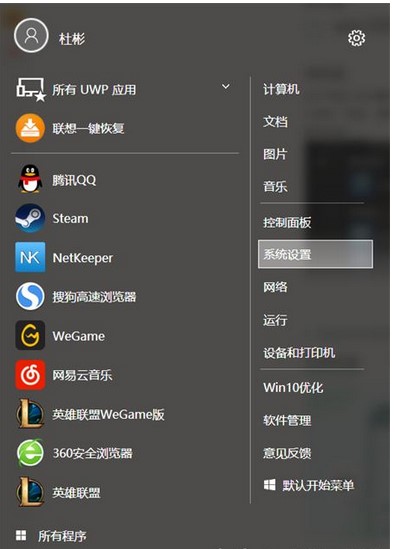
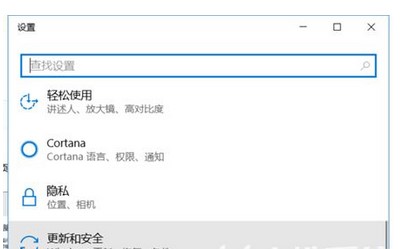
2. 설정 프롬프트 상자가 나타나면 "복구"를 클릭한 다음 "고급 시작" 항목 아래의 "지금 다시 시작" 버튼을 클릭합니다.
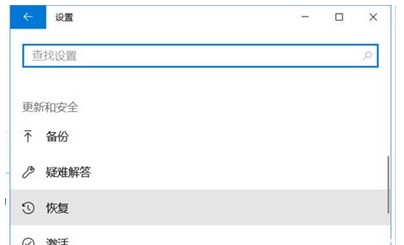
3. 컴퓨터가 다시 시작되고 고급 유지 관리 모드로 들어가서 "문제 해결" 항목을 클릭한 다음 "고급 옵션"을 클릭합니다.
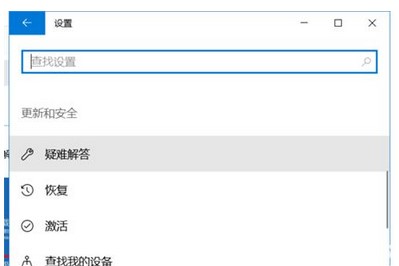
4. "고급 옵션"에서 "UEFI 펌웨어 설정" 항목을 클릭하면 컴퓨터가 다시 시작되고 마지막으로 BIOS로 들어갑니다.
위 내용은 Windows 10에서 BIOS 설정을 입력하는 방법 소개의 상세 내용입니다. 자세한 내용은 PHP 중국어 웹사이트의 기타 관련 기사를 참조하세요!